| التعليمـــات |
| التقويم |

 |
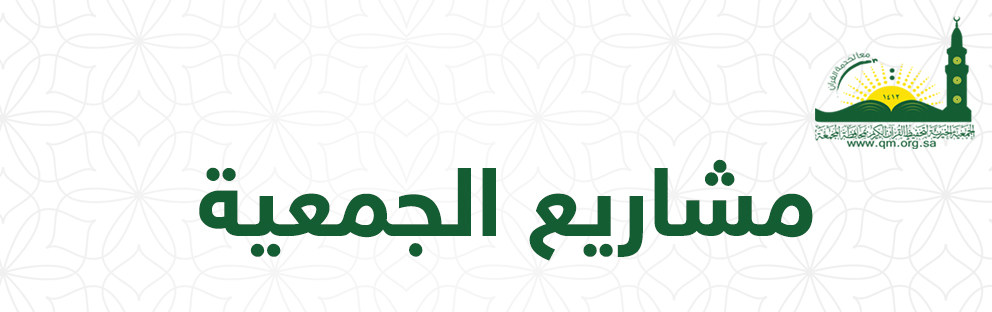
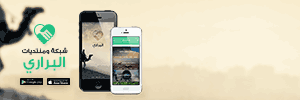

|
|||||||
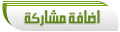 |
|
|
أدوات الموضوع | انواع عرض الموضوع |
|
#1
|
||||
|
||||
|
 والصلاة والسلام على سيدنا ونبينا محمد وعلى آله وصحبه أجمعين اخواني لدي معلومة بسيطة في الفوتوشوب الخاصة بعمل صورة متحركة .. درس بسيط نتمنى من الأخوة الإستفادة منه وبالتأكيد انه ليس بغريب على الكثيرين ,, في ظل وجد عدد من البرامج الخاصة بعمل الصور المتحركة ومن باب الإختصار هنا في الفوتوشوب خاصية الصور المتحركة ,,,,,,,,,,,,, في البداية اتوقع ان الجميع قد تجاوز مرحلة تصغير الصور .. حيث ان درسنا يعتمد إعتماد كلي على تهيئة الصور بحالة مصغرة وللمعلومية كلما كانت الصور اكثر لعمل صورة متحركة فيجب ان تصغر الصور لأصغر قدر ممكن وذلك لسهولة مشاهدتها من قبل جميع المتصفحين على إختلاف سرعات اتصالهم نبدأ اولاً بفتح برنامج الفوتوشوب  ثم الإنتقال الى الجزء المخصص لتحرير الصور من هنا  الواضحة علامتة عند فتحة  بعد ذلك تقوم بفتح ملف حتى ننتقل الى مجلد كالإطارات  مهم جداً ان تقوم بوضع الصور المعد العمل عليها في ملف واحد مستقل بدون إضافة اي صور اخرى كما هو واضح هنا حيث اعددت مجلد جديد وسط مجلد ( 5 ) ثم نقوم بالضغط على المجلد الموجود به الصور المراد العمل عليها  عندها ننتقل الى ورشة عمل البرنامج من خلال وضعية الصور المختارة في هذة الصورة يتضح انه بالإمكان ترتيب الصور اذا لم تكن مرتبة عن طريق كلك مستمر على الصورة تشاهد بعدها صورة قبضة يد ثم تحركها ثم تنقلها بين الصور  في هذة الصورة ترى كيف يمكننا اختيار الوقت المناسب لكل صورة او جعل الصور في وقت واحد وذلك عند الضغط على اسفل احد الصور وبالضبط على وقت الصورة عندها تظهر لك الأوقات المهيئة لك والزيادة في آخر الخيار ملحوظة : يوجد أدوات يمكنك تجربة العمل وتذكر ان سرعة تحرك الصور تكون أبطء في صفحات الويب  التوقيع : يمكنك كتابة توقيعك على العمل عن طريق مدخل الكتابة في البرنامج ثم بعد ذلك تكتب ماتريد وتقوم بالتعديل من خلال أدوات الكتابة في أعلى البرنامج ملحوظة : إذا اردت الكتابة على صورة واحدة فقط فيمكن الكتابة على اي صورة بأي برنامج آخر بمافيها برنامج الفوتوشوب قبل ادخال الصور للعمل  صورة توضح أداوت الكتابة على الصور من خلال برنامج الفوتوشوب  الحفظ : طريقة الحفظ من خلال ملف ثم حفظ المحسن بإسم  بعد ذلك تفتح صفحة الحفظ والجميع يعرف الخطوات البسيطة لكن للإستزادة قم بحفظ في اي ملف تشاء او احفظها في ملف جديد  كما هو واضح يمكنك تغير إسم الصورة بعد اختيار مكان الحفظ  في النهاية تضغط على موافق ثم تنتقل الى الصورة المتحركة التي انجزتها في ملف الحفظ  والنتيجة .. بحمد الله انجزنا صورة متحركة الخاصة بتوقع نسبة الأمطار  ملحوظة أخيرة : هنالك إضافات في الفتوشوب على عمل الصورة المتحركة يمكنك إكتشافة من خلال البرنامج ,,,,,,, اتمنى ان يكون الموضوع جديد وآمل ان يستخدم في مايرضي الله وارجوا ان اكون قد وفقت في هذا الدرس البسيط ,, والشكراً مقدماً على مروركم ..
|
|
#2
|
||||
|
||||
|
|
|
#3
|
|||
|
|||
|
يعطيك العافية
|
|
#4
|
||||
|
||||
|
يعطيك العافيه
|
|
#5
|
||||
|
||||
|
يسلمووووووووووووووووو
|
|
#6
|
|||
|
|||
|
يعطيك الف عافيه
|
|
#7
|
|||
|
|||
|
رائع وعمل سهل وبسيط
|
|
#8
|
||||
|
||||
|
شرح جميل ومميز
|
|
#9
|
||||
|
||||
|
شرح جميل و مميز
|
|
#10
|
||||
|
||||
|
بيض الله وجهك اخوي برق المدى
|
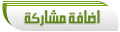 |
|
|